"Ho cancellato accidentalmente i segnalibri del mio browser Safari e ho perso alcuni importanti elenchi di siti Web che sono molto importanti per me. Ora è molto difficile trovare quei siti. Ecco perché voglio recuperare i segnalibri. Cosa devo fare ?"
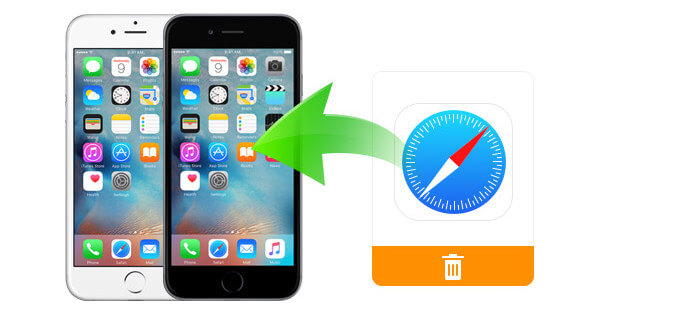
Recupera i segnalibri Safari cancellati su iPhone
Aggiungi ai preferiti una pagina web sul tuo iPhone, così avrai sempre ciò di cui hai bisogno rapidamente. Se hai perso i segnalibri di Safari sul tuo iPhone dopo aver aggiornato iPhone, la sincronizzazione automatica di iCloud e la cancellazione accidentale o per qualsiasi altro motivo sconosciuto, come puoi recuperarli? È inimmaginabile che i segnalibri di Safari sul tuo iPhone vengano eliminati involontariamente, il che potrebbe comportare un grande inconveniente nella navigazione delle pagine Web. Tuttavia, non essere preoccupato per i problemi quando li incontri. Se il tuo iPhone è esattamente a portata di mano, puoi utilizzare uno strumento di recupero dei segnalibri di Safari per recuperare direttamente i segnalibri di Safari persi o cancellati da iPhone; in caso contrario, basta estrarli e recuperarli dai file di backup di iTunes / iCloud.
Aiseesoft FoneLab, lo strumento professionale di recupero dati dell'iPhone, è progettato per recuperare i segnalibri di Safari o la cronologia di Safari cancellati o persi su iPhone/iPad/iPod touch. Il potente software offre tre modalità di recupero per recuperare i segnalibri di Safari e la cronologia di Safari cancellati/persi su iPhone, iPad e iPod touch. Sono "Ripristina da dispositivo iOS", "Ripristina da file di backup di iCloud" e "Ripristina da file di backup di iTunes". Ognuno di loro ha il proprio merito nel processo di recupero dei segnalibri di Safari. Il software supporta il ripristino dei segnalibri e della cronologia eliminati di Safari su iPhone 15 Pro Max/15 Pro/15 Plus/15, iPhone 14 Pro Max/14 Pro/14 Plus/14, iPhone 13 Pro Max/13 Pro/13/13 mini , iPhone 12/12 Pro/12 Pro Max/12 mini, iPhone 11/11 Pro/11 Pro Max, iPhone XS/XS Max/XR, iPhone X, iPhone 8/8 Plus, iPhone 7/7 Plus, iPhone SE, iPhone 6s Plus/6s/6 Plus/6, iPhone 5s/5c/5, iPhone 4s/4 e iPhone 3GS. Inoltre, consente agli utenti di recuperare file di dati persi, inclusi segnalibri di Safari, cronologia di Safari, contatti, messaggi di testo, nonché foto, note e altri file di dati di contenuto su tutti i modelli di iPad e iPod touch. Con la sua versione per Mac, puoi recuperare i segnalibri di Safari di iPhone su Mac.
Questo tutorial di seguito riassume tre metodi per aiutarti a recuperare i segnalibri Safari cancellati su iPhone con l'aiuto di Aiseesoft iPhone Safari Bookmark Recovery. Ogni metodo corrisponde a una modalità di ripristino del software Aiseesoft iPhone Safari Bookmark Recovery.
1Scarica e installa FoneLab
Scarica, installa e avvia Aiseesoft FoneLab sul tuo computer.
2Collega il tuo iPhone al computer e scegli la prima modalità di recupero.
Collega il tuo iPhone al computer tramite USB e otterrai l'interfaccia come di seguito. Scegliere Recupera dal dispositivo iOS.

3Scansiona il tuo iPhone
Una volta riconosciuto iPhone dal software, fai clic su Avvio scansione per consentire allo strumento di recupero dei segnalibri di iPhone Safari di scansionare il tuo iPhone.

Nota: Se sei un utente iPhone 4 / 3GS, segui semplicemente le istruzioni per accedere alla modalità di scansione.
4Seleziona il segnalibro di Safari che desideri ripristinare
Dopo la scansione, viene visualizzato un elenco di categorie di dati nella parte sinistra dell'interfaccia principale. Scansiona l'elenco e fai clic Segnalibro di Safari, quindi sull'interfaccia principale vedrai il titolo e l'URL specifici della pagina web che hai contrassegnato sul tuo iPhone Safari. Puoi scegliere tutto con un clic o selezionare quelli che ti servono.

5Recupera il segnalibro di iPhone Safari
Dopo aver selezionato, fai clic su Recuperare per iniziare a ripristinare il segnalibro Safari Safari perso da iPhone.

Tieni presente che le seguenti due opzioni richiedono prima di avere i backup di iTunes e iCloud.
1Scarica e avvia Aiseesoft iPhone Safari Bookmark Recovery.
Il computer ha installato il programma dovrebbe essere lo stesso di quello in cui è stato eseguito il backup del tuo iPhone.
2Fai clic sulla seconda modalità di recupero Recupera dal file di backup di iTunes.
3Seleziona un backup di iTunes da scansionare. Da un elenco di backup di iTunes, trova quello che include i segnalibri Safari che desideri e fai clic su "Avvia scansione" per consentire al programma di scansionare il tuo iPhone. Se si seleziona il backup crittografato, è necessario inserire la password per sbloccarlo per la scansione di questo backup di iTunes (password di iTunes dimenticata? Ripristina la password di iTunes).

4Scegli iPhone Safari Bookmark che desideri ripristinare. Scegliere Segnalibro di Safari e spunta i segnalibri che desideri.

5Ripristina il segnalibro Safari selezionato dal backup di iTunes. Fai clic sul pulsante "Ripristina" nell'angolo in basso a destra per recuperarli.
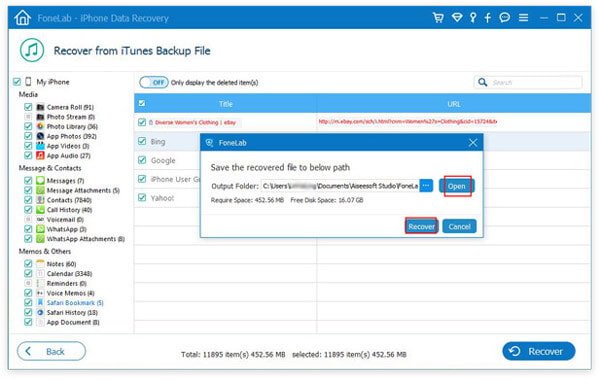
Oltre ai segnalibri di Safari, ti consente anche di farlo recuperare iMessaggi cancellati, contatti, registri delle chiamate, video, audio, ecc. dai file di backup di iTunes.
1Scarica e avvia Aiseesoft iPhone Safari Bookmark Recovery.
2Fai clic sulla terza modalità di recupero Ripristina dal file di backup di iCloud e accedi con il tuo account iCloud (Password iCloud dimenticata?).

3Scansiona e scarica il file di backup di cui hai bisogno. Tutti i tuoi backup iCloud saranno elencati qui. Scegli quello esatto e scarica questo file di backup iCloud sul tuo computer. Prima di scaricare, puoi scegliere tutti i contenuti nei backup o solo Safari Bookmark.

4Seleziona l'iPhone specifico Segnalibri di Safari vuoi recuperare. E recupera il segnalibro Safari selezionato dal backup iCloud.

Il segnalibro Safari esportato verrà salvato come HTML e potrai aprirlo direttamente sul tuo computer. Inoltre, la cronologia di Safari è anche il necessario affinché i navigatori di Internet tornino indietro. Impara qui a recuperare la cronologia di Safari cancellata su iPhone.
Puoi imparare i passaggi dal video qui sotto:


In questo articolo, ti mostriamo principalmente come recuperare i segnalibri di Safari persi eliminati con il miglior strumento, FoneLab. Con questo software consigliato, sei in grado di visualizzare e visualizzare facilmente i segnalibri cancellati o esistenti di iPhone e scegliere di ripristinare i segnalibri di iPhone in modo selettivo.